
Après avoir enregistré avec succès un système pour notre Raspberry Pi sur notre carte SD ets presque certainement nous continuerons à faire quelques tests du nouveau système, ainsi que des paramètres de personnalisation.
Mais quelque chose Ce dont je suis sûr, c'est que vous avez dû passer par ce processus plus d'une fois, du simple fait qu'il existe plusieurs systèmes pour cet appareil, vous vous êtes donné la tâche de les tester pour voir lequel correspond à vos besoins.
Ce processus peut vous faire perdre certaines configurations d'un système que vous utilisiez précédemment et que si vous les perdez, vous pourrez par la suite regretter d'avoir effectué le changement.
Pour éviter ce type de regret nous pouvons faire une sauvegarde préventive de notre carte SD et pouvoir sauvegarder les systèmes et configurations que nous jugeons appropriés.
Et pas seulement cela, il faut aussi considérer que les cartes SD ont tendance à avoir une certaine durée de vie, il n'est donc jamais trop difficile d'effectuer une sauvegarde préventive.
Alors si vous pensez qu'il est temps de sauvegarder votre carte SD, je vous invite à suivre les instructions suivantes.
Une des moyens les plus simples de faire une sauvegarde des informations contenues dans notre carte SD est de faire la copie totale de son contenu.
Comme nous allons faire avec cela est de créer une image de la carte SD que nous pouvons enregistrer pour pouvoir plus tard effectuer la restauration.
Donc pour effectuer ce travail il faut que nous extrayions la carte SD de notre Raspberry Pi, que nous devons déconnecter de l'alimentation.
Comment faire une sauvegarde de notre carte SD?
maintenant nous devons placer notre carte dans notre ordinateur dans notre lecteur de carte ou à l'aide d'un adaptateur.
Fait ça il faut ouvrir un terminal et exécuter la commande suivante pour connaître le point de montage de notre SD.
sudo fdisk -l
Avec cette commande nous verrons le point de montage, ainsi que toutes les partitions de notre carte.
Presque par défaut, c'est généralement le point de montage / dev / sdb ou / dev / sdc même si vous avez plus de périphériques de stockage connectés, ce point de montage peut varier.
Dans mon cas c'est / Dev / sdb, ignorons les partitions / sdb / sdb1, sbd2, sdb3 etc. Cela ne nous intéresse pas.
maintenant sur le terminal, nous allons exécuter la commande suivante
sudo dd bs=4M if=/dev/sdb of=imagenraspberrypi.img
Vous remarquerez que la commande est similaire à celle que nous utilisons pour graver les images de disque, seulement dans celle-ci nous changeons le point de montage et le chemin de l'image de paramètre.
Pour le cas de ceux sont des utilisateurs de Windows, ils peuvent utiliser le même outil que celui recommandé pour enregistrer les images Win32DiskImager.
Ici la façon de le faire est en sélectionnant l'icône du dossier, comme si nous allions trouver l'image disque, mais ici nous allons créer le nom de notre image.
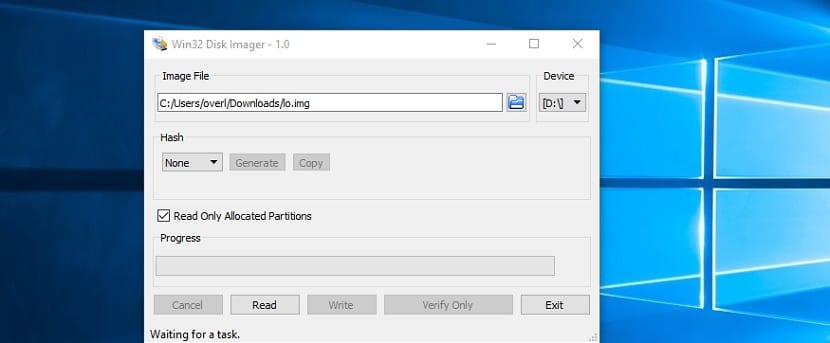
Nous pouvons nous positionner dans le dossier où nous voulons enregistrer l'image de sauvegarde de notre SD
Nous allons maintenant sélectionner le chemin d'accès de la carte SD.
Et nous verrons que le seul bouton activé est "Lire" sur lequel nous appuierons pour démarrer le processus de sauvegarde de notre carte SD.
À la fin du processus nous pouvons vérifier que l'image est dans le chemin que nous indiquons.
Comment restaurer une sauvegarde de notre SD?
Un point important est que vous devez savoir que cette sauvegarde ne peut être enregistrée que sur une carte SD de même capacité, jamais moins.
Je n'ai pas essayé avec des cartes de plus grande capacité, mais généralement ce processus peut générer des conflits, car les partitions et les secteurs sont une vile copie.
SSi vous avez une autre carte SD ou souhaitez-vous restaurer la sauvegarde que vous avez créée Vous pouvez le faire en suivant les mêmes instructions que vous suivez pour enregistrer un système sur la carte SD de votre appareil.
Le processus est donc le même et si vous avez une carte SD de la même capacité, vous pouvez effectuer le test dessus.
amis, pour faire une sauvegarde à partir de Windows de toute la mémoire micro sd qui contient des partitions, comment serait-ce fait? À votre santé!